
Text/Photo:ちゃんまさ
画像処理アプリの動作が劇重だったのでM2 Mac miniの購入を検討していましたが、お蔵入りしていたeGPUを繋いでみたらサクサク動作! 結論を先に述べると、GPUを使用する画像処理アプリと相性抜群。ソフトウェアによってはM2に迫るポテンシャルを発揮します。これから新規購入するならM2 Mac購入がベストな選択ですが、何らかの理由でintel Macを使わないといけない人に「刺さってくれたら・・・」と願い、情報をシェアします。
写真レタッチは「GPU処理の時代」へ
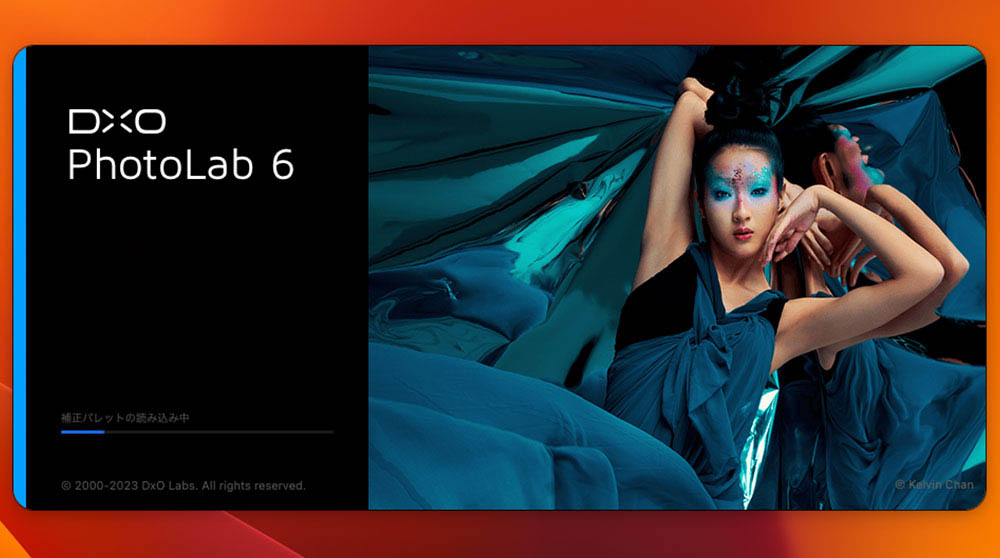
写真撮影を趣味や業務で扱う人にとって、画像処理をおこなう「パソコン」は必要不可欠な存在です。従来の写真系ソフトウェアは、動画編集や3Dほど処理が重くないので「もっさり感」さえ我慢すれば、マシンスペックが古くてもある程度使用することができました。というのも、このジャンルは長年Adode一強であり、CPU性能の劣るパソコンでも不満を感じず作業できたからです。
ところが、画像処理のジャンルは、近年新興アプリが急増中です。Luminar AI、PhotoLab、PureRAW、Sharpen AIなどのアプリは、PhotoshopやLightroomを凌ぐ「一芸」を持っており、Adode製品と併用するのが常識になりつつあります。
これらの新興アプリは、作業処理が重いと言われます。理由は、演算処理にGPUを積極活用し、高速化が図られているからです。2023年、画像処理を取り巻くパソコン環境は「GPU必須」と断言できます。
旧世代内蔵GPUは最新アプリに役不足
私が愛用中のMac mini 2018は、inliel Core i7(3.2GHz)を搭載した6コア12スレッド(CTO)モデルです。GPUは、CPU内蔵のintel UHD Graphics 630で、グラフィック性能は芳しくありません。Photoshopはストレスなく動作しますが、GPU処理前提のアプリはまともに動作しません。
MacOSでeGPUをテスト
MacOSX10.14はアプリが正常動作しない不具合
MacOSX10.14.6は、Apple公式で「eGPU対応」がアナウンスされています。しかし、PureRAWやSharpen AIの初期設定で、手持ちのeGPU「RADEON RX Vega 54」を選択しても、GPUが利用される気配がありません。「情報を見る」で「外部GPUを使用する」にチェックを入れると、クラッシュすることもあります。
macOS13でeGPUのポテンシャルが発揮!
下記の条件で再テストしました。
マシン:Mac mini 2018
OS:macOS13(TB3接続の外部NVMe SSDから起動)
GPU:RADEON RX Vega 54(Razer Core X)
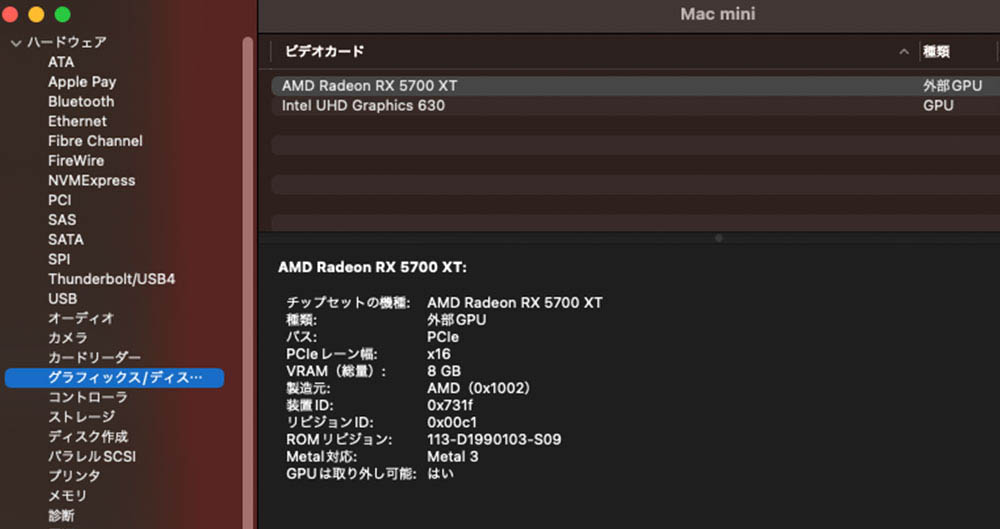
Thunderbolt 3接続のNVMe SSDを接続し、macOS13をインストール。外部ディスクから起動する方法を採用しました。するとRADEON RX5700XTをあっさり認識しました。
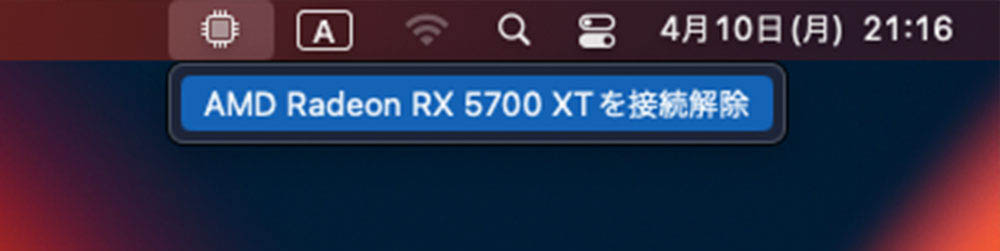
macOS13は、電源を入れるだけでeGPUを認識します。
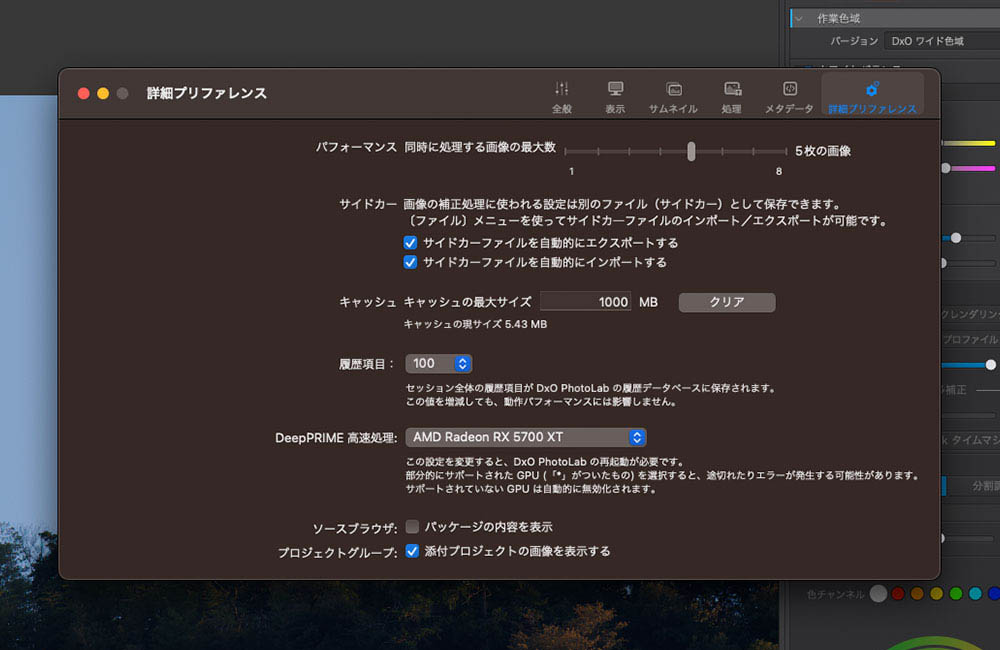
PureRAWやSharpen AIの初期設定で「RADEON RX Vega 54」を選択し、画像処理を行うと圧倒的に高速動作するようになりました。
ソニーα7RV 非圧縮RAW(約120MB)の処理時間を測定
| Mac mini 2018 macOS13 |
CPU処理 | eGPU+RX Vega 56 |
| Sharpen AI Motion Blur Normal 書き出し形式:DNG |
5分30秒 | →38秒 |
| Sharpen AI Too Soft Normal 書き出し形式:DNG |
1分43秒 | 未計測 |
| PureRAW DeepPRIME XD 書き出し形式:DNG |
20分経過時点で断念 | →1分14秒 |
| PureRAW DeepPRIME 書き出し形式:DNG |
4分05秒 | →26秒 |
※Mac mini 2018は、内蔵GPU優先で処理するとCPU優先より遅くなるため、参考値として「CPU処理」を選択しました。
高性能GPUは宝の持ち腐れ!?

さらなる時間短縮を目指し、知人にRadeon RX6800とRX5700XTを借用し、追加の検証テストをおこないました。RX6800交換による爆速を期待しましたが・・・。
結果は最大10秒ほど高速化できました。しかし、 RX6800は旧世代の製品ですがハイスペックGPUのため、中古で妥協しても膨大なコストがかかります。費用対効果がよくないわけなんです。
eGPU+Radeon RX5700XTのポテンシャルは?
| Mac mini 2018 macOS13 |
CPU処理 | eGPU+RX RX5700XT |
| Sharpen AI Motion Blur Normal 書き出し形式:DNG |
5分30秒 | →35秒 Vega56より3秒短縮化 |
| Sharpen AI Too Soft Normal 書き出し形式:DNG |
1分43秒 | →27秒 |
| PureRAW DeepPRIME XD 書き出し形式:DNG |
20分以上 |
→1分02秒 Vega56より12秒短縮化 |
| PureRAW DeepPRIME 書き出し形式:DNG |
4分05秒 |
→19秒 Vega56より7秒短縮化 |
ちなみに、PhotoLab6からのDeepPRIME XD(書き出し形式:DNG)の書き出し時間は、約50秒です。PhotoLab6は、プレビューが激重で有名ですが、eGPU+RX RX5700XTを装着することでサクサクで動作します。
というわけで、Radeon RX5700XTの中古品を「諭吉さん2人」で分けてもらいました。
Razer Core Xに装着するとこんな感じ

Razer Core Xに収納できるGPUサイズは、横幅31cm前後まで。Radeon RX5700XT(SAPPHIRE NITRO)は、無事に収めることができました。
eGPUの消費電力
| アイドル時 | 高負荷時 | |
| RX5700XT | 23W前後 | PureRAW:140〜170W Sharpen AI:240〜260W |
| RX Vega 56 | 32W前後 | PureRAW:100〜130W Sharpen AI:220〜240W |
高負荷時の消費電力は、Vega56が省電力でした。しかし、待機電力は設計が新しいRX5700XTの方が省電力な結果でした。200Wを超えるのは、画像処理時や書き出し時のみで、通常はアイドル電力付近で推移してます。
※M1/2 Mac miniは、最大負荷時でも100W以下。eGPU併用やWindows機と比較して圧倒的に省電力です。
macOSで使用できるGPU
Appleサイトで、MacOSで使用可能なGPU一覧が公開されています。
| macOS Catalina 10.15.1 以降 | AMD Radeon RX 5700、5700 XT、5700 XT 50th Anniversary |
| macOS Monterey 12.1 以降 | AMD Radeon RX 6600 XT |
| macOS Big Sur 11.4 以降 | AMD Radeon RX 6800、6800 XT、6900 XT |
| AMD Radeon RX Vega 64、Vega Frontier Edition Air、Radeon Pro WX 9100 AMD Radeon RX Vega 56 AMD Radeon RX 470、RX 480、RX 570、RX 580、Radeon Pro WX 7100 |
グラフィックカード用に推奨されるThunderbolt 3拡張ボックス
- Sonnet eGFX Breakaway Box 650W4
- Razer Core X
eGPUの速さはM2 Mac miniに劣る現実
ここまでeGPUにより高速化できることをご紹介しました。しかしデメリットもあります。
M2シリコンを搭載した最新Mac miniの方が高速な場合があります。eGPUボックスやGPUを購入する予算で、M1 Mac miniなら購入できるので頭が痛いです。また、eGPUの併用は、電気代が高くなる可能性があります。
私のような「Mac OSX 10.14環境を残さないといけない理由」がない限り、アップルシリコン搭載機の購入を推奨しますが、私はM3チップが登場するまで、Mac mini 2018+eGPUで延命するつもりです!




コメント